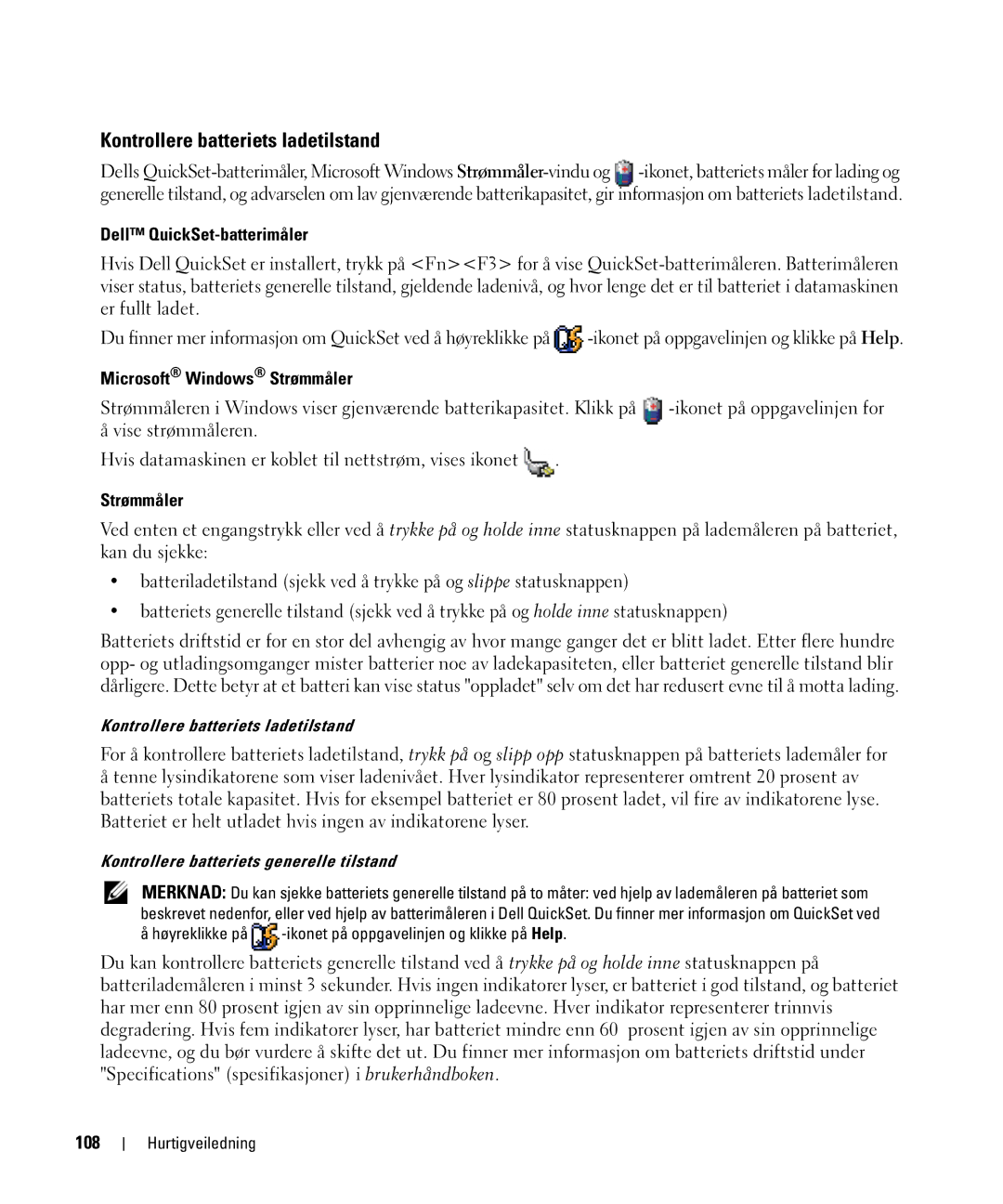Quick Reference Guide
W . d e l l . c o m s u p p o r t . d e l l . c o m
Abbreviations and Acronyms
Contents
Contents
Finding Information
What Are You Looking For? Find It Here
Support.dell.com
Dell Product Information Guide
Service Tag and Microsoft Windows License
Dell Latitude User’s Guide
Dell Support Website support.dell.com
Appropriate support site
Depending on your selections
Dell Support Utility
Dell QuickSet Help
Operating System CD
Setting Up Your Computer
About Your Computer
Front View
Left Side View
Right Side View
Back View
Bottom View
Using a Battery
Battery Performance
Checking the Battery Charge
Dell QuickSet Battery Meter
Microsoft Windows Power Meter
Charge Gauge
Charging the Battery
Removing the Battery
Low-Battery Warning
Storing a Battery
Troubleshooting
Lockups and Software Problems
Dell Diagnostics
Other software problems
When to Use the Dell Diagnostics
Starting the Dell Diagnostics From Your Hard Drive
Insert the Drivers and Utilities CD
Dell Diagnostics Main Menu
Option Function
Tab Function
Tab Function
Quick Reference Guide
Index
Index
Index
Lynreferenceguide
Bemærkninger, meddelelser og advarsler
Forkortelser og akronymer
Problemer med software og med, at computeren hænger
Indhold
Indhold
Sådan finder du oplysninger
Hvad søger du efter? Find det her
Findes på support.dell.com
Dell Produktinformationsvejledning
Servicekode og Microsoft Windows-licens
Dell User
Dell supportwebsted support.dell.com
For at få vist det relevante supportwebsted
Variere alt afhængigt af dine valg
Windows Hjælp og support
Dell QuickSet Hjælp
Windows XP i Brugervejledningen
Opsætning af computeren
Om computeren
Forside
Set fra venstre
Set fra højre
Set bagfra
Set nedefra
Anvendelse af et batteri
Batteriydelse
Kontrol af batteriopladningen
Microsoft Windows Batterimåler
Opladningsmåler
Opladning af batteriet
Fjernelse af batteriet
Opbevaring af batteri
Problemer med software og med, at computeren hænger
Fejlfinding
Andre softwareproblemer
Hvornår skal du bruge Dell Diagnostics
Start af Dell Diagnostics fra harddisken
Start af Dell Diagnostics fra Drivers and Utilities CD
Hovedmenuen i Dell Diagnostics
Valgmulighed Funktion
Fane Funktion
Lynreferenceguide
Stikordsregister
Stikordsregister
Stikordsregister
Pikaopas
Huomautukset, varoitukset ja vaarat
Lyhenteet
Sisältö
Sisältö
Sisältö
Tietojen etsiminen
Mitä etsit? Tietolähde
Drivers and Utilities -CD-levy eli Resurssilevyl
Dell Latitude -käyttöopas
Järjestelmäoppaat→ Järjestelmäoppaat
Dellin tukisivusto support.dell.com
Koskevan tukisivuston
Vaihdella valintasi mukaan
Dell-tukiapuohjelma
Dell QuickSetin ohje
Käyttöjärjestelmä-CD-levy
Tietokoneen asentaminen
Tietoja tietokoneesta
Tietokone edestä katsottuna
Tietokone vasemmalta katsottuna
Tietokone oikealta katsottuna
Näkymä takaa
Alta katsottuna
Akun käyttö
Akun suoritusteho
Akun latauksen tarkistus
Dell QuickSet -akkumittari
Microsoft Windowsin virtamittari
Latausmittari
Akun lataaminen
Akun irrottaminen
Akun tyhjenemisvaroitus
Vianmääritys
Akun säilytys
Lukitukset ja ohjelmaongelmat
Tietokone ei käynnisty
Ohjelma lakkaa toimimasta tai kaatuu toistuvasti
On tarkoitettu Microsoft Windowsinaikaisemmalle versiolle
Näyttö muuttuu täysin siniseksi
Muita ohjelmaongelmia
Dell-diagnostiikka
Dell-diagnostiikkaohjelman käyttäminen
Dell-diagnostiikkaohjelman käynnistäminen kiintolevyltä
Dell-diagnostiikkaohjelman päävalikko
Vaihtoehto Toiminto
Välilehti Toiminto
Hakemisto
Hakemisto
Hakemisto
Σύντοµος οδηγός αναφοράς
Σηµειώσεις, ειδοποιήσεις και προφυλάξεις
Συντοµεύσεις και ακρωνύµια
Πληροφορίες για τον υπολογιστή σας
Έλεγχος της φόρτισης της µπαταρίας
Προβλήµατα κλειδωµάτων και λογισµικού
Περιεχόµενα
Περιεχόµενα
Εύρεση πληροφοριών
Τι ψάχνετε Βρείτε το εδώ Πληροφορίες για την εγγύηση
Προδιαγραφές
Οδηγοί συστήµατος
Κάντε κλικ στην επιλογή Οδηγός χρήσης για τον
Σημειωση Επιλέξτε την περιοχή σας ή τον τοµέα
Αν επανεγκαταστήσετε το λειτουργικό σύστηµα του
Και τη βοηθητική εφαρµογή NSS. Το NSS παρέχει
Την ετικέτα εξυπηρέτησης
Τι ψάχνετε Βρείτε το εδώ Χρήση των Windows XP
Πρόβληµα και κάντε κλικ στο εικονίδιο του βέλους
Αντιµετωπίζετε
Ακολουθήστε τις οδηγίες στην οθόνη
Προετοιµασία του υπολογιστή σας
Πληροφορίες για τον υπολογιστή σας
Μπροστινή όψη
Πληκτρολογίου Σύντοµος οδηγός αναφοράς
Αριστερή όψη
∆εξιά όψη
Πίσω όψη
Κάτω όψη
Θύρα µόντεµ RJ-11
Μονάδας µνήµη /µόντεµ /WLAN Ασφάλεια θήκης µπαταρίας
Mini-Card/κάλυµµα µπαταρίας Μπαταρίας Ιόντων λιθίου
Χρήση µπαταρίας
Απόδοση µπαταρίας
Έλεγχος της φόρτισης της µπαταρίας
Μετρητής µπαταρίας Dell QuickSet
Στη γραµµή
Φόρτιση της µπαταρίας
Αφαίρεση της µπαταρίας
Για να αφαιρέσετε την µπαταρία
Οδηγός χρήσης
Αντιµετώπιση προβληµάτων
Αποθήκευση της µπαταρίας
Προβλήµατα κλειδωµάτων και λογισµικού
∆εν γίνεται εκκίνηση του υπολογιστή
Microsoft Windows
Άλλα προβλήµατα λογισµικού
∆ιαγνωστικό πρόγραµµα της Dell
Σύντοµος οδηγός αναφοράς
Επιλογή Λειτουργία
Διαρκεί συνήθως 10 έως 20 λεπτά και δεν απαιτεί τη
Του προβλήµατος
Κατά διαστήµατα, να απαντάτε σε ερωτήσεις
Προβλήµατος
Βοήθεια
Την εκτέλεση της δοκιµής
Λίστα συσκευών στο αριστερό παράθυρο της οθόνης
Ευρετήριο
Ευρετήριο
Όψεις συστήµατος πίσω, 81 δεξιά όψη, 81 αριστερή πλευρά
Μπλε οθόνη
Το διαγνωστικό πρόγραµµα
Υλικό ∆ιαγνωστικό πρόγραµµα της
Hurtigveiledning
Merknader, advarsler og OBS
117
103
104
107
Innhold
Finne informasjon
Hva leter du etter? Finn det her
CD-en Drivers and Utilities også kalt ResourceCD
Finnes på support.dell.com
Servicemerke og Microsoft Windows-lisens
100
Dell Latitude brukerhåndbok
101
Nettsted for Dell Support support.dell.com
Variere avhengig av valgene du gjør
102
Merknad Fargen på CD-en vil avhenge av hvilket
Operativsystem du bestilte
Konfigurere datamaskinen
103
Om din datamaskin
Sett forfra
104
Sett fra venstre side
Sett fra høyre side
Sett bakfra
105
Underside
106
Bruke et batteri
Batteriytelse
107
Kontrollere batteriets ladetilstand
Dell QuickSet-batterimåler
Microsoft Windows Strømmåler
Strømmåler
Lading av batteriet
Ta ut et batteri
109
Problemer med programvare og at datamaskinen henger
Feilsøking
Lagre et batteri
Datamaskinen starter ikke
Andre programvareproblemer
Et ensfarget blått skjermbilde vises
111
Når Dell Diagnostics skal brukes
Starte Dell Diagnostics fra harddisken
112
Starte Dell Diagnostics fra CD-en Drivers and Utilities
Dell Diagnostics Main Menu hovedmeny
113
Alternativ Funksjon
114
Alternativ
Kategori Funksjon
115
Stikkordregister
116
Snabbreferensguide
Varningar och upplysningar
Förkortningar och akronymer
123
127
128
131
120
Söka efter information
121
Vad är det du letar efter? Här hittar du det
På support.dell.com
122
Användarhandbok för Dell Latitude
123
Dells supportwebbplats support.dell.com
Verksamhetssegment
Beroende på dina val
124
Hjälp om Dell QuickSet
Cd-skivan med operativsystemet
Installera datorn
125
Om datorn
Framsida
126
Vänstra sidan
Högersidan
Baksida
127
Undersida
128
Använda batteriet
Batteriprestanda
129
Kontrollera batteriets laddning
Batterimätaren i Dell QuickSet
Energimätaren i Microsoft Windows
Batterimätare
Ladda batteriet
Ta bort batteriet
Batterivarningsindikator
131
Förvara batterier
132
Problem med låsningar och programvara
Felsökning
Andra programproblem
När ska man använda Dell Diagnostics
Starta Dell Diagnostics från hårddisken
134
Mata in cd-skivanDrivers and Utilities
135
Huvudmenyn för Dell Diagnostics
136
Testalternativ Funktion
Flik Funktion
137
Flik
138
139
Register
140
146 ,תוריש גת תויוות
הנכות
150 ,ןימי דצ 150 ,לאמש דצ
145 ,תוריש תוינכותו םינקתה ילהנמ
161
160
ריהמ רזע ךירדמ
ףסונ עדימ תלבקל האבה
רוטילקתהתאתאאצוהתוקידבהתמלשתמלשה
159
הלועפ הייסיטרכ
בשחמה תא שדחמ לעפהו הבכ
תינש הסנו בשחמה תא הבכןכמרחאל
ךסמה לע תועיפומה תוארוהה יפל לעפו ,היעבה
158
Dell לש ןוחבאה תינכות
157
בשחמב תנקתומה הלעפהה תכרעמל תמאות תינכותהש אדו
156
תויעב ןורתפ
הללוס ןוסחא
הנכות תויעבו תוליענ
155
הללוסה תניעט
הללוסה תאצוה
השלח הללוס תרהזא
הללוסה תא ריסהל ידכ
הללוסה לש הניעטה תמר תקידב
הללוסה. תניעטתודואעדימםיקפסמ,השלחה, הללוסהתרהזאו
תומישמהלגרסב למס עיפומ ,למשח עקשל רבוחמ בשחמה םא הניעט דמ
תתחפומ תואירב הניעט
הללוסב שומיש
הללוסה יעוציב
152
הטמלמ טבמ
151
לאמשמ טבמ
ןימימ טבמ
רוחאמ טבמ
150
בשחמה תודוא
םינפלמ טבמ
149
תדלקמ םינקתה בצמ תוירונ םילוקמר גצ ספת עגמ חטשמ
בשחמה תנקתה
148
147
ןאכ תאז רתא
ךתושרבש בשחמל ףרוצמ תויהל
146
עדימ רותיא
145
ייצבוק לולכל יושע רוטילקתה
ןכות
144
143
תוארתהו תועדוה ,תורעה
תובית ישארו םירוציק
ריהמ רזע ךירדמ